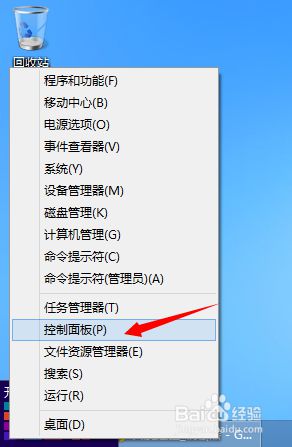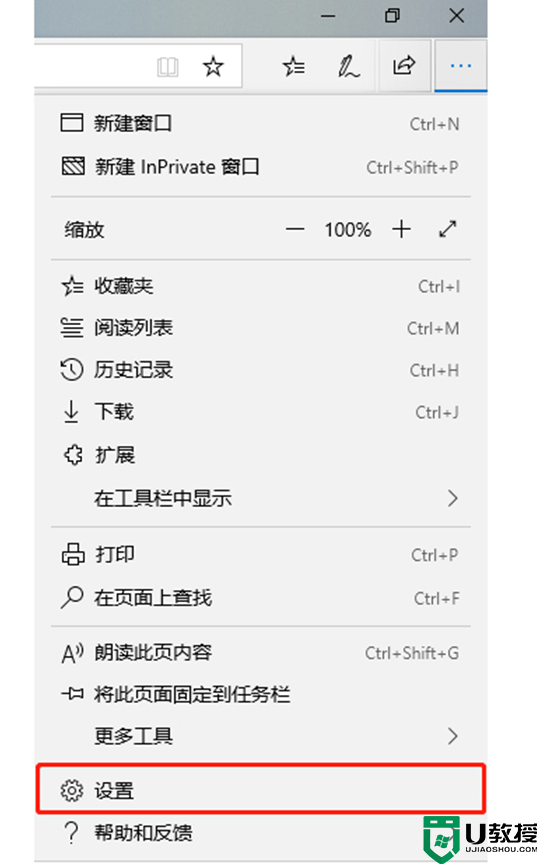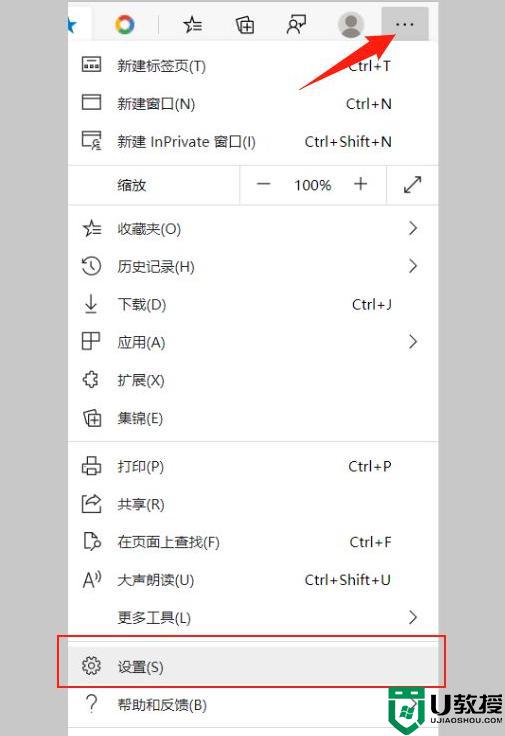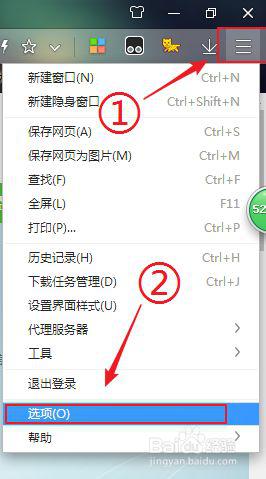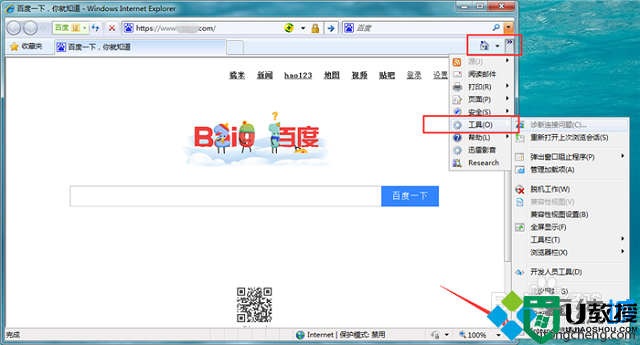win8如何设置ie浏览器的默认主页
时间:2024-02-19作者:bianji
相信很多新用户在上网的时候,开始都是使用系统自带ie浏览器,打开ie后进入的是ie初始页面,怎么设置其他网站为初始页面呢?也有很多win8专业版用户不知道如何设置ie浏览器的默认首页,下面由小编来跟大家介绍一下win8如何设置ie浏览器的默认主页,一起来看看吧。
设置方法:
1、首先右键点击“开始”按钮打开菜单,选择“控制面板”;
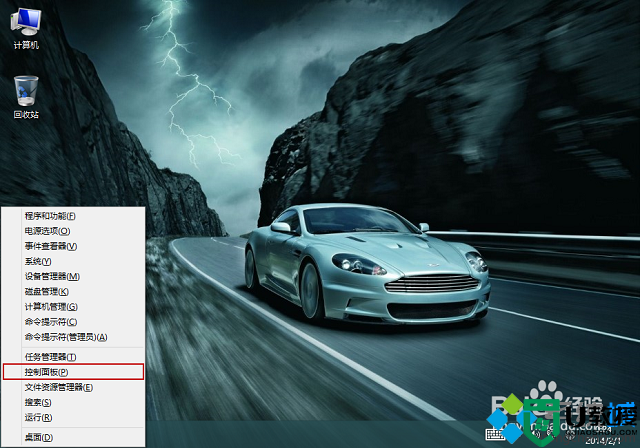
2、进入控制面板后,将“查看方式”修改为“大图标”,然后找到“Internet选项”并点击打开;
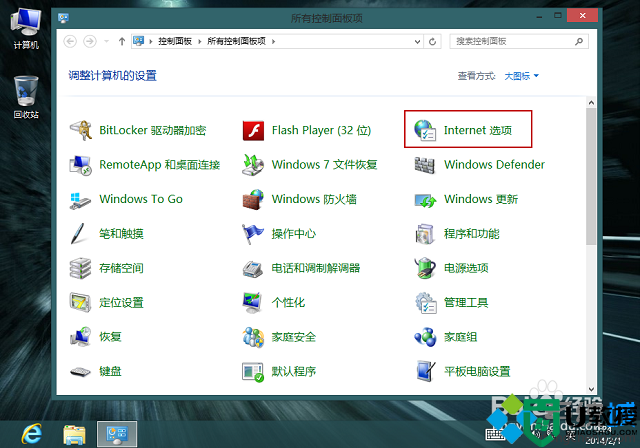
3、随后会来到“Internet属性”窗口中,在主页中输入要设置为主页的网站地址,然后点击“确定”即可。
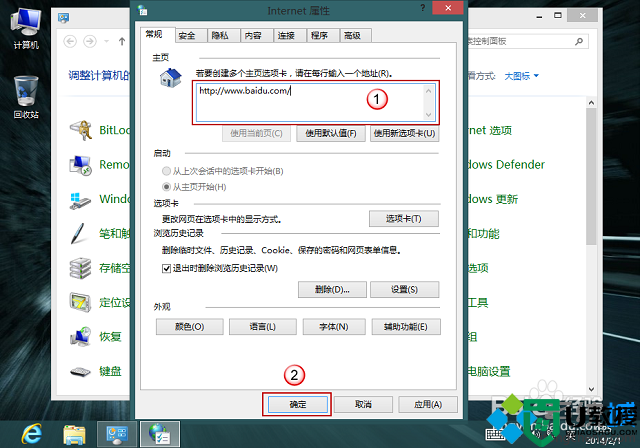
按照上述方法即可成功修改ie浏览器的首页,如果想要防止被恶意篡改可以使用360安全卫士等软件的主页锁定功能。好了,关于win8如何设置ie浏览器的默认主页小编就跟大家介绍到这了。